
Instagram Reels, sosyal medya dünyasını kasıp kavurdu ve hızla platformun en ilgi çekici özelliklerinden biri haline geldi. Bu kısa, büyüleyici videolar, yaratıcı zorluklardan bilgilendirici eğitimlere kadar çeşitli içerikleri keşfetmenize olanak tanır. Peki ya bir sayfayı kaydırdıktan veya yeniledikten sonra favori bir klibi tekrar ziyaret etmek isterseniz?
Bu adım adım kılavuz, Instagram izleme geçmişinizi görüntüleme konusunda size yol gösterecektir. Görüntülediğiniz Makaraları bulmanın, düzenlemenin ve favori Makaralarınızı ileride erişmek üzere kaydetmenin farklı yollarını size göstereceğiz.
Instagram'da İzlenen Makaraların Geçmişini Görebiliyor musunuz?
Instagram şu an için Instagram Reels izleme geçmişini görüntülemeye yönelik özel bir özellik sunmuyor. Net ve erişilebilir bir izleme geçmişi sunan YouTube gibi platformların aksine Instagram'ın duruşu daha kısıtlayıcı. Şu anda görüntüledikleri tüm Makaraları gösteren belirli bir liste göremiyorsunuz.
İzlenen Makaralarınızı görmenin birkaç yöntemi vardır. Ancak hiçbiri mükemmel değil. Biri, Makara ile etkileşime girmenizi (beğenmenizi veya yorum yapmanızı) gerektirir, biri yalnızca Makarayı kaydederseniz çalışır ve üçüncüsü, sonuçları 14-30 gün beklemenizi sağlar.
Instagram, uygulamasını sık sık yeni özellikler ve iyileştirmelerle günceller. Reels için kapsamlı bir izleme geçmişi henüz mevcut olmasa da, çeşitli güncellemeler Reels'in yönetilmesine ve yeniden ziyaret edilmesine dolaylı olarak yardımcı olmaktadır.
.
Instagram'ın izleme geçmişine yaklaşımı gelecekteki güncellemelerle gelişebilir. Şimdilik en sevdiğiniz içerikleri yeniden keşfetmek için favori Reels'larınızı kaydetmeye, Keşfet sayfasını kullanmaya ve Instagram verilerinizi indirmeye güvenmeniz gerekiyor. Bu alandaki herhangi bir değişiklik için Instagram'ın güncelleme günlüklerini ve duyurularını takip edin.
Instagram Reels Geçmişinizi Nasıl Görüntüleyebilirsiniz
Instagram'da izleme geçmişinizi görmenin üç farklı yolu vardır. Her birinin sınırlamaları vardır, ancak hiç yoktan iyidir.
Kaydedilenler Sekmesinde Instagram Reels Geçmişinizi Bulun
Bu yöntemin sınırlamaları:Bu yöntemi kullanarak izleyebilmek için Makarayı önceden kaydetmiş olmanız gerekir. Kaydetmeden, Reel izleme geçmişinizden belirli bir gönderiyi alamazsınız.
Favori Makaralarınızı daha sonra erişmek üzere saklamak için Kaydet özelliğini sık sık kullanıyorsanız, tüm bu içeriği Instagram'daki Kaydedilenler sekmesinde bulacaksınız.
Kayıtlılar sekmenize erişmek için Instagram uygulamasını açın, profil simgenize dokunun, hamburger simgesiniseçerek menüyü açın ve Kaydedilenler>Tümü'nü seçin gönderiler. Daha önce kaydettiğiniz tüm Makaralarınızı orada göreceksiniz.

Etkileşimde Bulunduğunuz Makaraları Görüntüleyin Etkinlik Sekmesinde
Bu yöntemin sınırlamaları:Bu bölümde bir Makarayı görmek için, daha önce beğenerek, yorum yaparak veya paylaşarak onunla etkileşim kurmuş olmanız gerekir. Bir Reel'i etkileşim olmadan izlemek, onun bu tarihte görünmesini sağlamaz. Ayrıca, bu yöntem yalnızca Instagram'ın web'i kullanıcı içindir, dolayısıyla bir PC kullanmanız gerekir.
Instagram izleme geçmişinize erişmenin başka bir yolu da Etkinliğiniz sekmesini kullanmaktır. İşte nasıl yapılacağı.
.

Bu bölümdeki içeriğin tamamı Reels olmayacaktır. Makaraları her gönderinin küçük resimlerinin sağ üst köşesindeki simgeden tanımlayabilirsiniz.
Reels Geçmişine Erişmek için Instagram Hesabınızın Verilerini İndirin
Bu yöntemin sınırlamaları:Verilerinizin indirilmesi 14 güne kadar sürebilir, ancak çoğu kullanıcı birkaç saat içinde kullanılabilir durumda olduğunu düşünmektedir. Ayrıca sağlanan veriler, videolara doğrudan bağlantı olmaksızın yalnızca hesap adını ve videoyu izlediğiniz zamanı içerir. Bu yöntem aynı zamanda yalnızca Instagram web kullanıcıları tarafından da kullanılabilir.
Instagram hesap verilerinizi indirmek, Reels geçmişinize erişmenin en kapsamlı yöntemidir, ancak aynı zamanda en fazla zaman alan yöntemdir. Bu işlemin tamamlanması 14 hatta 30 gün kadar sürebilir; bu nedenle aceleniz varsa diğer seçenekleri değerlendirmenizi öneririz.
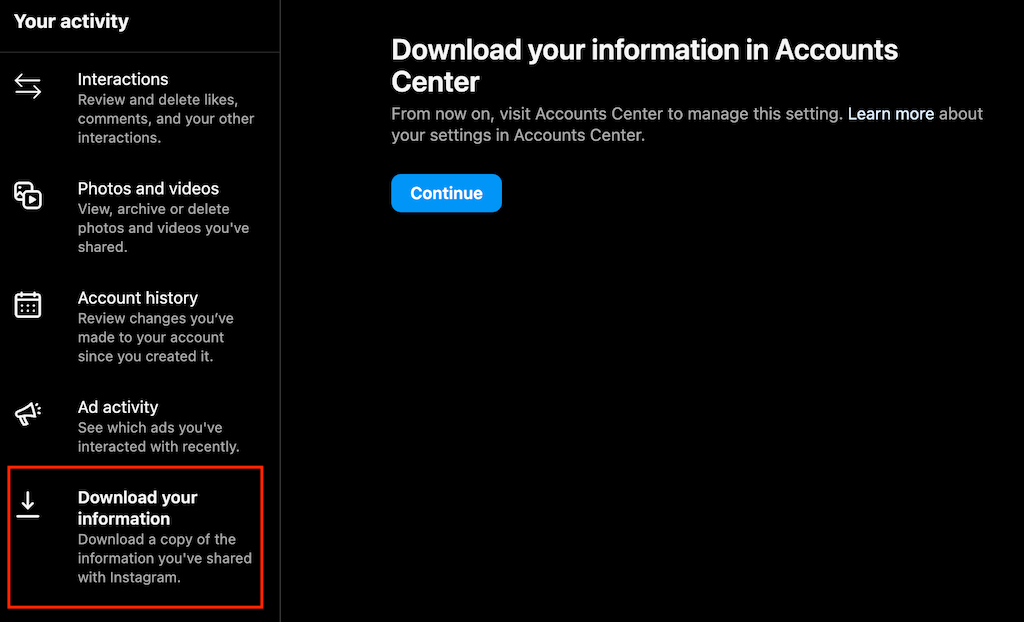
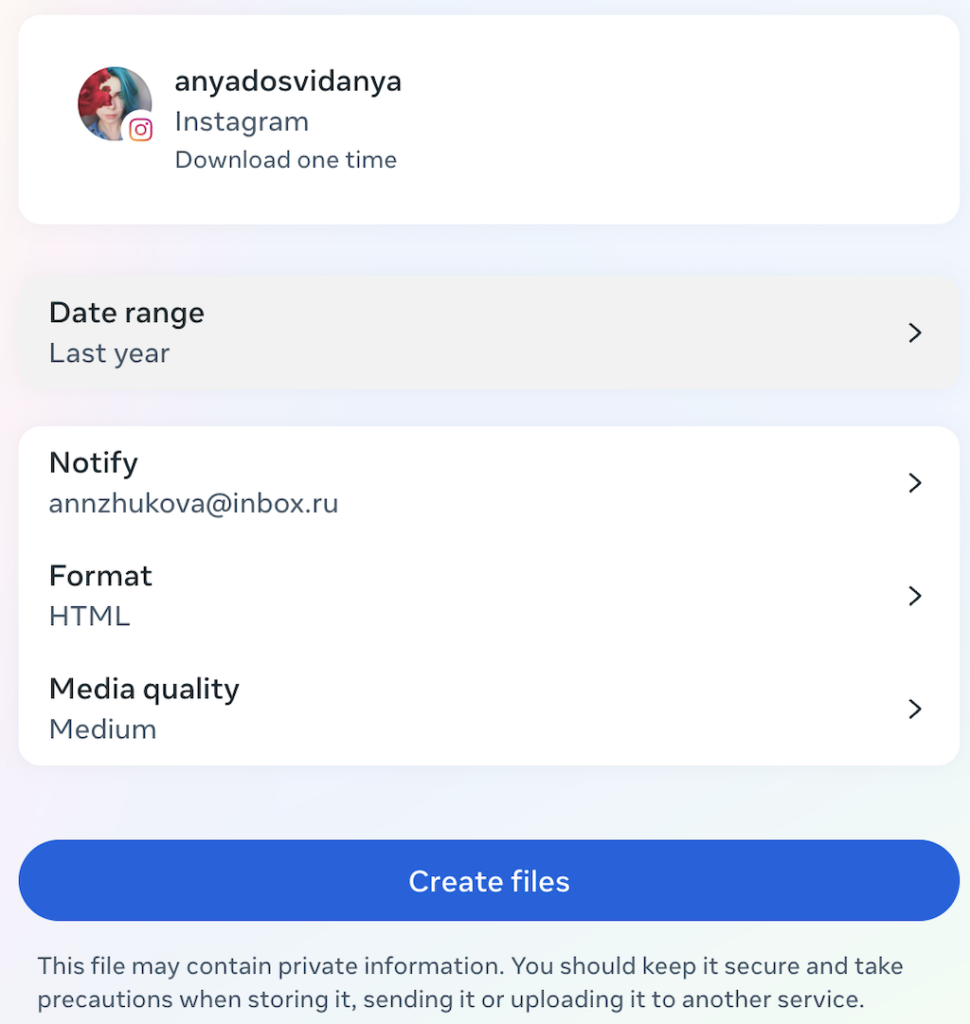
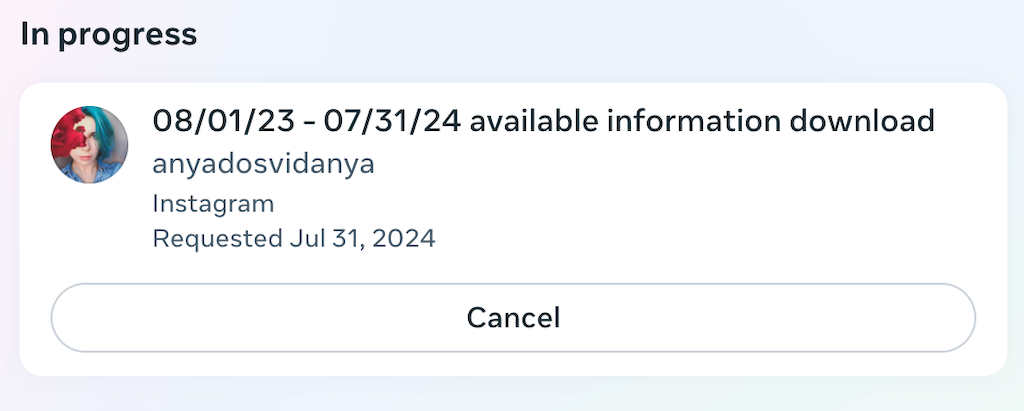
Bir süre sonra Instagram'dan bir e-posta alacaksınız. Bilgileri İndirme seçeneği olacaktır. Bu sizi Instagram'ın masaüstü sitesine geri götürecek ve burada oturum açmanız ve bilgilerinizi indirmeniz istenecektir.
Dosyanızı indirdiğinizde açın ve ads_and_topicsbaşlıklı klasörü bulun. Bu klasörde videos_watched.htmlbaşlıklı dosyayı açın.
Reels dahil izlediğiniz her videonun bağlantılarının bir listesine sahip olacaksınız. Bu dosya, hesabın adını ve videoyu izlediğiniz zamanı içerir. İzlediğiniz dönemde yayınlanan Reels'i Instagram hesaplarında aramak için bu bilgiyi kullanın.
Favori Instagram Reel'lerinizi Bulma İpuçları
Instagram, Reels izleme geçmişinize erişmeniz için basit bir yol sunmasa da, çeşitli ipuçları ve püf noktaları favori videolarınızı tekrar bulmanıza yardımcı olabilir.
Önemli Ayrıntıları Hatırla
Videodaki anahtar kelimeleri, ses özelliklerini veya hesap adlarını hatırlayarak Instagram'ın gelişmiş arama özelliklerinden yararlanın. Aradığınız Makaraları bulmak için bu ayrıntıları arama çubuğuna girin.
Gelişmiş Aramalar için Google'ı kullanın
Instagram'ın arama çubuğu size doğru sonuçları vermiyorsa Google'ı kullanmayı deneyin. Sonuçları Instagram ile sınırlamak ve reel aradığınızı belirtmek için aramanıza “site:www.instagram.com instagram reel” metniyle başlayın. Aşağıdaki ekran görüntüsündeki arama kutusunda gösterildiği gibi, bu metni hatırladığınız anahtar kelimelerle takip edin. Bu yöntem ilgisiz içeriklerden kaçınmanıza yardımcı olur ve aramanızı Instagram videolarına odaklar.
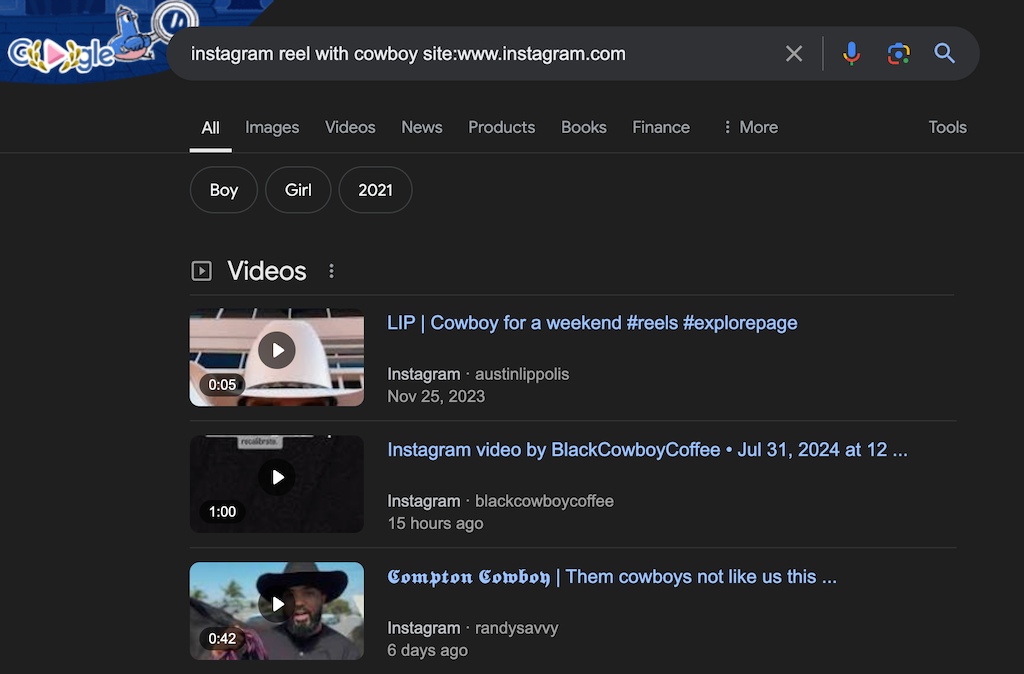
Kolay Erişim için Makaraları Kaydeth3>
Keyif aldığınız Makaraları kaydetmeyi bir alışkanlık haline getirin. Bir Reel'i birkaç saniyeden uzun süre izlediğinizde kaydet düğmesine dokunun. Daha sonra istenmeyen videoları Kayıtlı klasörünüzde düzenleyebilir ve kaldırabilirsiniz.
Reels'i Beğenin veya Yorum Yapın
Beğenerek veya yorum yaparak Reels ile etkileşime geçmek, favori videolarınızı takip etmenize yardımcı olur ve etkileşim oranlarını artırarak içerik oluşturucuları destekler..
Favori Makaralarınızı Cihazınıza İndirin
Makaraları kaydetmek veya beğenmek yeterli değilse en sevdiğiniz favorileriniz indiriliyor ile masaüstünüzde basılı bir kopya bulundurmayı düşünün. Bu yöntem, sevdiğiniz içeriğin izini asla kaybetmemenizi sağlar.
Instagram'da Reel Geçmişinizi Nasıl Temizlersiniz
Şu anda Instagram, Reels için izleme geçmişinizi silmenin doğrudan bir yolunu sunmuyor. Birçok sosyal medya platformu gibi Instagram da algoritmasında ince ayar yapmak ve hoşunuza gidebilecek içerik önermek için etkinliklerinizin kaydını tutar. Ancak bu bilgilere hesap sahibi olarak yalnızca siz erişebilirsiniz.
İzleme geçmişinizi silemezsiniz ancak kaydedilen veya beğenilen Reels'i silerek Reels'la olan etkileşimlerinizi yönetebilirsiniz. İşte nasıl yapılacağı.
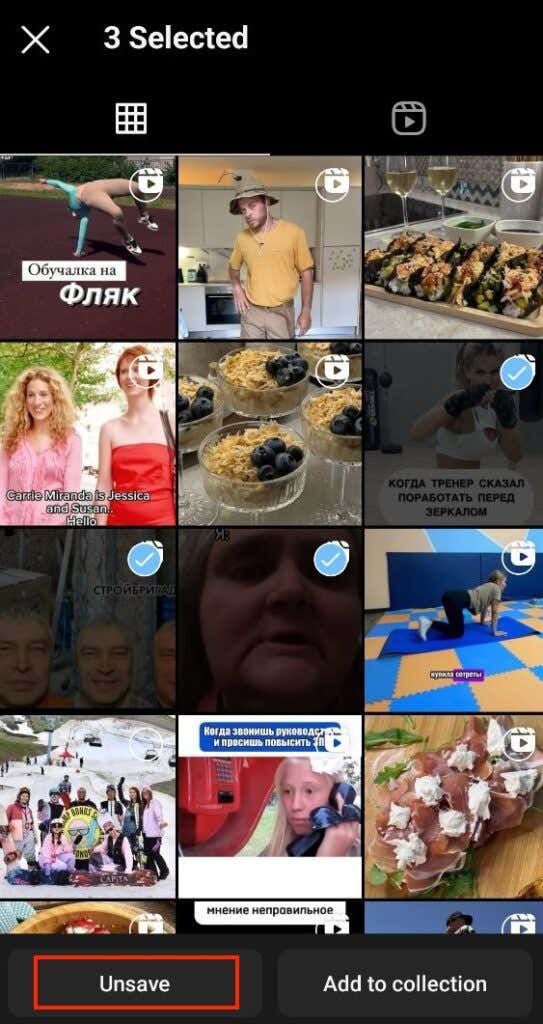
Instagram'da Reel Görüntüleme Tercihlerinizi Nasıl Değiştirirsiniz?
Instagram'ın algoritması, gördüğünüz Makaraları etkileşimlerinize göre özel olarak ayarlar. İlgi alanlarınıza uygun daha fazla içerik görmek için keyif aldığınız Reels'larla aktif olarak etkileşime geçin.
Keşfet sekmesi, yeni ve alakalı içerikleri keşfetmeye yönelik güçlü bir araçtır. Tercihlerinizi daha da hassaslaştırmak ve istenmeyen içeriği azaltmak için aşağıdakileri yapabilirsiniz.
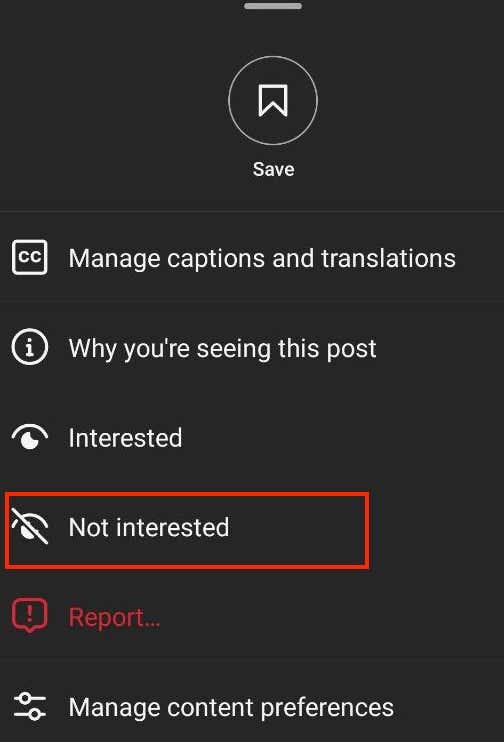
Bu geri bildirim, Instagram'ın gelecekte size benzer içerik göstermesini engellemesine yardımcı olur.
.
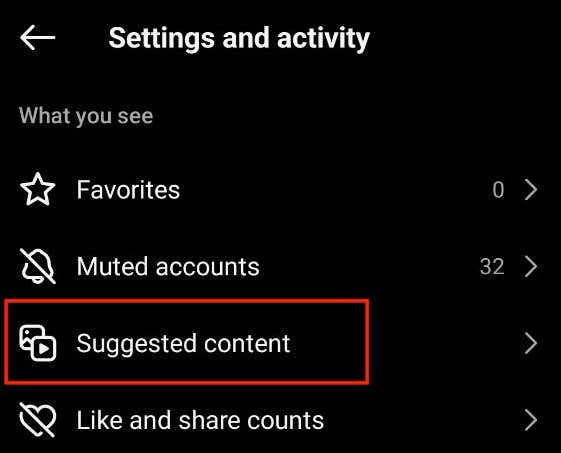
İlgileniyorum, İlgilenmiyorum, Belirli kelimeler ve ifadeler, Hassas içerik ve Siyasi içerik seçeneklerini ayarlayarak feed'inizi kendinize göre ayarlayarak tercihlerinizi yönetebilirsiniz.
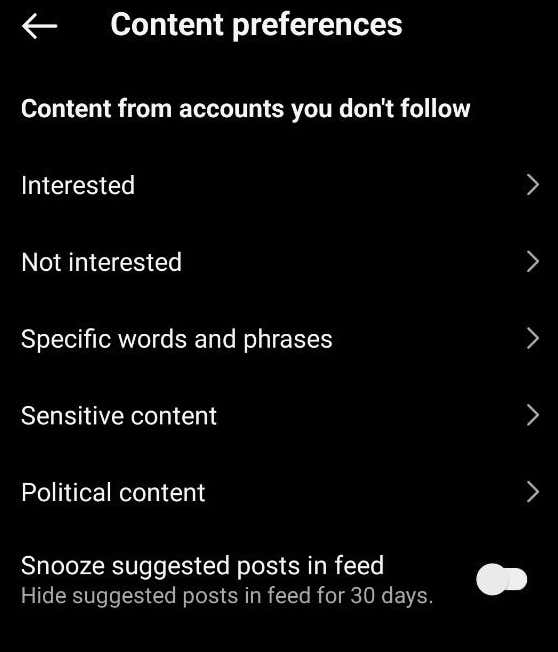
Artık feed'inizdeki Makaraların türünü etkili bir şekilde kontrol edebilir, ilgi alanlarınıza uygun daha fazla içerik görmenizi ve uymayanları daha az görmenizi sağlayabilirsiniz.
Instagram'da Favori Reel'leri Kaydetme ve Bulma
İnstagram'a içerik kaydetmek, favori Reel'leri yeniden ziyaret etme sürecini kolaylaştırdı ve sizi sonsuz arama zahmetinden kurtardı. Kaydedilenler sekmesine aşina değilseniz, Makaraları nasıl kaydedeceğiniz ve onlara daha sonra nasıl erişeceğiniz konusunda kısa bir kılavuzu burada bulabilirsiniz.
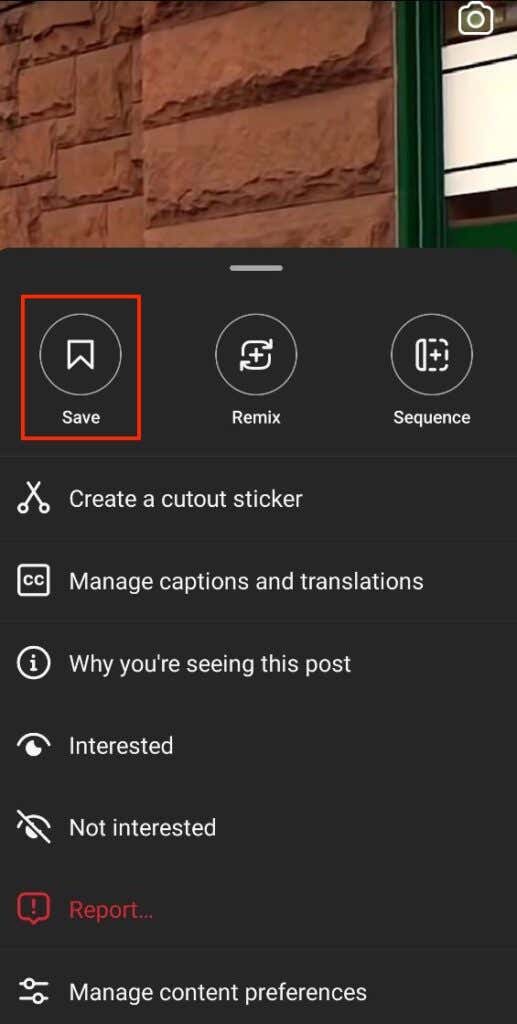
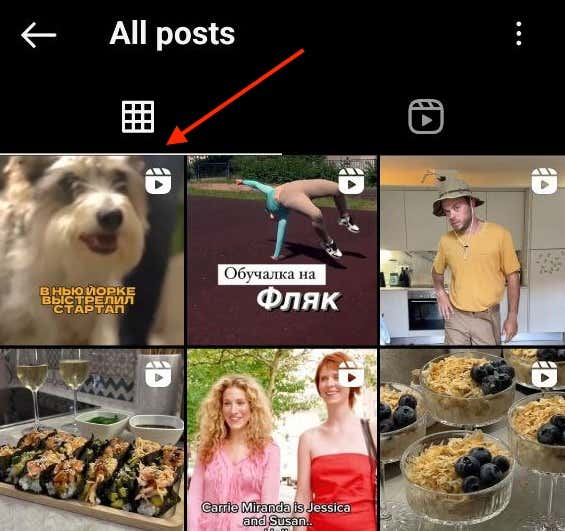
Bu adımları izleyerek, Reels'i kolayca kaydedip yeniden ziyaret edebilir, böylece en sevdiğiniz içeriğin her zaman sadece birkaç dokunuş uzakta olduğundan emin olabilirsiniz.
Sonuç
Artık Instagram Reels izleme geçmişinizi Instagram'da nasıl kontrol edeceğinizi biliyorsunuz. Reels'i kaydederek, beğenerek ve onunla etkileşimde bulunarak feed'inizi ilgi alanlarınıza göre özelleştirebilirsiniz.
Ayrıca, Keşfet sekmesini kullanmak ve tercihlerinizi ayarlamak, yeni ve alakalı içeriklerin keşfedilmesine yardımcı olur. Instagram Reels deneyiminizi geliştirmek ve daha kişiselleştirilmiş bir yayının keyfini çıkarmak için bu ipuçlarını kullanın.